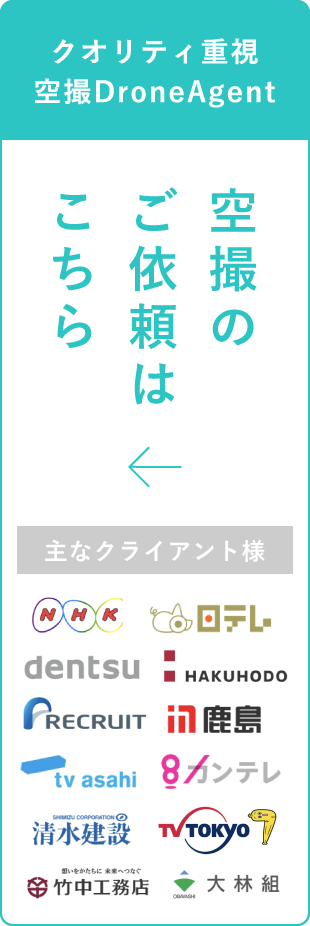こんな感じの内容です!
DJIから12,800円、200g未満のトイドローン『Tello』が発表!DroneAgentチームが一足先にTelloを開封し、フライトを行った使用感を徹底レビューします。Telloは初期設定が難しい?アプリや説明書が全部英語?そうした点も解説します!
この記事の目次
万を辞して登場したTello。
弊社の社員全員が予約しているため、届いた瞬間に歓声が上がったこちらのホビードローンを、緊張しながらも開封、初フライトを行いました。
本記事では、開封からアプリ設定、実際に飛行させるまでを紹介していきます。
開封

こちらが、箱に入って届いたTelloです。「テッロ」と発音します。
TelloはRyzeTech社の商品ですが、技術提供を受けたDJIと、intelのロゴがしっかりと入っています。
ご覧のように、箱が非常にシンプルです。
本当に機体だけが入っているように見えたので、弊社一同「あれ?同封物は?」という反応が起こりました。
ただし、フライト自体はスマートフォンで行うので送信機は必要ありません。また、衝突防止用のプロペラガードは既に付属されているため、正直これだけでもトイドローンとしては必要十分を満たしています。

後ほど気付いたのですが、箱を逆側から開けると小さなスペースがあり、そこに予備のプロペラと説明書が入っていますした。
説明書は日本語では無いので、ネット上でユーザーマニュアルをダウンロードして読んでからフライトを行うようにしましょう。
※2018年3月1日現在、ユーザーマニュアルは英語版のもののみが掲載されています。
https://dl-cdn.ryzerobotics.com/downloads/Tello/20180212/Tello+User+Manual+v1.0_EN_2.12.pdf

サイズ・重量
重さが80gとトイドローンの中でも非常に軽い機体となっています。
サイズとしては、DJIの機体Sparkと比較してもこの小ささです。

プロペラが折り畳めない分、持ち運びには大きくも感じますが、外の(民家が近くにない)公園などで飛ばす分には十分ポータブルなサイズです。
飛行準備
多くのドローンは、購入後にパーツの取り付けなどの作業が必要ですが、Telloは買った状態で機体準備完了で、そのまま使えます。電源を入れるには、機体の右側についているボタンを長押しするだけでOKです。
バッテリーの充電

ただし、バッテリーの充電はもちろん必要なので忘れないようにしましょう。バッテリーチャージャーなどは付属していないので、機体にあるUSB差込口にAndroidなどで使用するコネクタを差し込むことで充電が開始します。
バッテリーの形が四角で表裏がやや分かりづらいなので、上下逆でも無理矢理バッテリーを差し込むことが出来てしまいます。バッテリーを差し込む際は、シールが着いている側が下になるように気をつけましょう。
アプリのダウンロード

Telloは、専用のTelloアプリをダウンロードする必要があります。これは、Apple製品のスマートフォンをお持ちの方であればApple Store、Androidの方はGoogle Play Storeから全員ダウンロードをする必要があります。
RyzeTech社は、Telloの開発にあたってあくまでDJIの技術協力を受けているだけの機体なので、DJI GOなどのアプリは使うことが出来ません。ただし、アプリのUIなどはほぼDJI製品といって差し支えないでしょう。
Telloで検索すれば、アプリは下の画像のようにすぐに出ます。ここからダウンロードしておきましょう。

機体とスマートフォンの接続
ランプのそれぞれの意味
Telloはランプの色味が薄く、点灯にも様々な種類のパターンがあります。「青く光っているからバッテリー充電中のはず」と考えて点滅しているのを見落とし、後から飛ばそうとした時には充電が無い。そんなことが起こりかねないので、開封後は以下の表を熟知しておきましょう。
| 機体の状態 | 色 | パターン | 機体の状態 |
| 通常状態 | |||
| 赤・緑・黄色 | 点滅 | 電源が付き、機体の準備中 | |
| 緑 | 2回点滅 |
ビジョンポジショニングシステムが有効
|
|
| 黄色 | ゆっくり点滅 |
ビジョンポジショニングシステムが使用不可で、ATTIモードになっている
|
|
| 充電状態 | |||
| 青 | 点灯 | 充電完了 | |
| 青 | ゆっくり点滅 | 充電中 | |
| 青 | 早く点滅 | 充電エラー | |
| 警告信号 | |||
| 黄色 | 早く点滅 |
コントローラーの信号をロスト
|
|
| 赤 | ゆっくり点滅 | ローバッテリー | |
| 赤 | 早く点滅 | 電池切れ寸前 | |
| 赤 | 点灯 | 重大なエラー |
電源の起動とWifi接続
機体右側のボタンを長押しして、ランプが白く光ったのを確認したら、スマートフォンのWIFIにTelloが表示されます。
接続後にTelloアプリを起動して、カメラの映像がきちんとスマートフォンに表示されていればOKです。
Telloの欠点として、電源起動時に音がしないこと、そして上記のようにランプがとにかく分かりづらいことが挙げられます。最初は「本当にwifiが機能してる?」と何度も起動確認したりと、慣れが必要な部分が多いです。
アプリの起動
アプリを開くと、下のような画像が表示されるので、”Connect Tello”を選びます。

画面が表示されると、利用規約が表示されます。
一番最後までスクロールすると、”Read”にチェックがつけられるようになるので、Acceptボタンを押して下さい。

利用規約に同意すると、下の画像のようにTelloのカメラに映し出されている映像が画面に表示されます。
(こちらの画像では、バッテリー残量が少なくなっていたため、エラーが表示されています。)

離陸
離陸は、アプリの一番左上にある矢印ボタンを押すことで可能です。上の図のような表示が出るので、真ん中の部分をスライドさせると離陸です。
着陸の際も同じ位置のボタンを押します。
コントローラーはスマートフォンで行います。アプリの初期設定では他のドローンでいうモード2に設定されています。右手のコントローラーで前後左右(ピッチ・エルロン)を操作し、左手で上下と機体の回転(スロットル・ラダー)を行います。
飛行時の安定感
今回室内でのテストフライトを行いましたが、無風状態にも関わらず機体は定位置から少しズレる状態でした。特に、着陸時は機体が真下に行かなかったりということが起こるので、机の上などに着陸させる際は要注意です。
とはいえ、トイドローンに通常のドローンと同等の安定性を期待するべきではないのは、他のトイドローンを見ても明らかです。実際に壁にぶつかってみましたが、プロペラガードがあるので、機体が水平状態であれば大丈夫です。フラフラとしていても落ち着いて対処しましょう。
下側にビジョンセンサーが着いているので、手をかざすと機体が障害物感知して上昇するのは、この値段のトイドローンとしてはさすがです。
機能・性能
映像
非常に綺麗で、Parrot Mamboなどからかなりレベルアップした映像伝送になっています。
静止画はもちろんのこと、映像も非常に綺麗に撮れるので、『小型Spark』と発売前から呼ばれていたのもうなづけます。
フライトモード
様々なインテリジェントフライトモードがTelloには搭載されています。


- Up&Out:後ろ上方に飛びながら、被写体が小さくなるような動画を撮影する
- Flips:機体がぐるっと縦横8方向に一回転旋回する
- Throw&Go:機体を投げると、そのままホバリングして飛行開始する
- 360:機体がその場の位置で一周回転し、360°の向きの動画を撮影する
- Circle:円を描くようにぐるっと飛び、動画を撮影する
- Bounce Mode:自動的に浮かび上がり、0.5〜1.2m地点から落下。地面直前でまた浮上する
まとめ
いかがでしたでしょうか。
弊社でもTelloは推してきましたが、ついにそのベールを脱ぎました。
総評としては、ParrotのMamboなど他のホビードローンと比較しても、特にバッテリーを含めた飛行のやりやすさ、カメラ画質、多様多種なフライトモードと、トイドローンの中で一足抜きん出た存在となっているのは間違いありません。
人口密集地区の規制を受けない、200g未満ホビードローンの中でトップを走るTello。
ぜひ皆様も、ご自宅や公園でドローンの飛行訓練を行ってみてください。
続報:Tello Boost コンボ登場

2018年9月には、予備バッテリーや充電ハブがセットになったTello Boostコンボが発売となりました。価格は「税込12,800円」、各アクセサリー単品で購入するよりも1000円以上お得なセットになっています。トイドローンの場合、比較的早くバッテリーがなくなってしまうため、Tello本体をご購入後にバッテリーを追加でご購入される方が非常に多いので、Telloをしっかり楽しみたい方にはオススメのセットですね。
Tello Boost コンボのご購入はこちらから
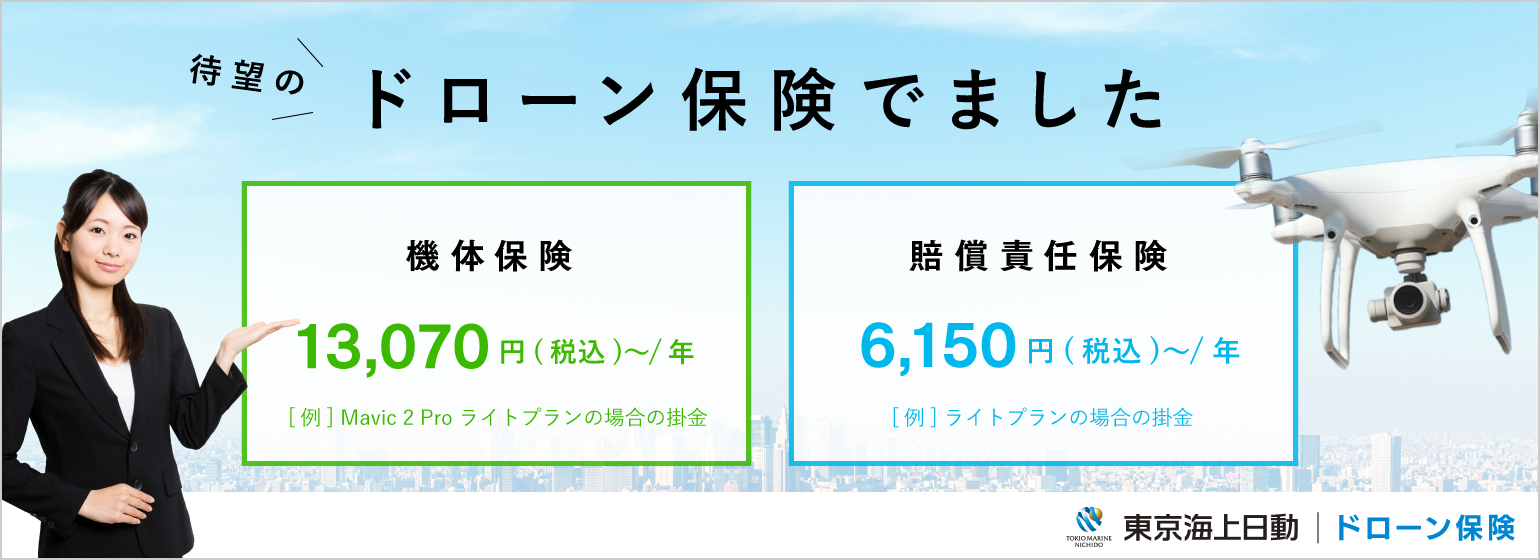
関連記事

【超速報】DJI Mavic2 Pro/Zoomのスペックをプロが徹底比較レビュー!!

【DJIドローン】Matrice600のスペックをプロが徹底レビュー

「GoPro HERO6 Black」を開封~初期設定~使用感をプロが徹底レビュー

【トイドローン】Telloの開封~初期設定~飛行までを徹底レビュー

産業用ドローンMatrice210の使い勝手は?実際に飛ばして徹底レビュー!

【トイドローン徹底比較】TelloとDobby、5つの違いとは?

【DJIドローン】Mavic Airの開封から初期設定・飛行まとめ

「DJI Goggles」の開封~初期設定~撮影方法/使用感をプロが徹底レビュー

DJIドローンの送信機(プロポ)を画像で比較!機体の操作性の違いとは?